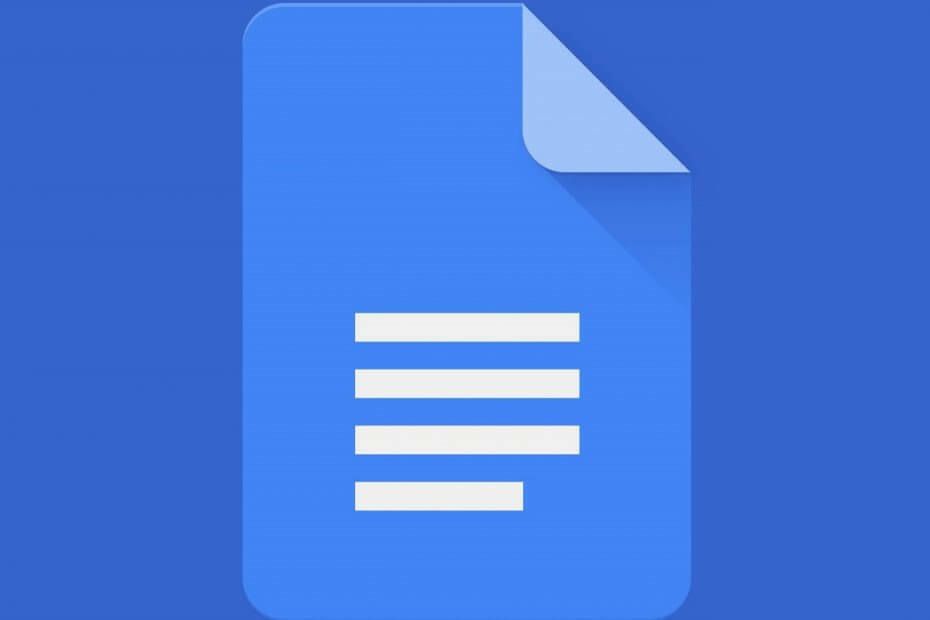
To oprogramowanie sprawi, że Twoje sterowniki będą działały, dzięki czemu będziesz chroniony przed typowymi błędami komputera i awariami sprzętu. Sprawdź teraz wszystkie sterowniki w 3 prostych krokach:
- Pobierz poprawkę sterownika (zweryfikowany plik do pobrania).
- Kliknij Rozpocznij skanowanie znaleźć wszystkie problematyczne sterowniki.
- Kliknij Zaktualizuj sterowniki aby uzyskać nowe wersje i uniknąć nieprawidłowego działania systemu.
- DriverFix został pobrany przez 0 czytelników w tym miesiącu.
Jeśli pracujesz z komputerem lub potrzebujesz zrobić projekty szkolne, Pakiet biurowy Microsoft może się przydać. Niestety pakiet biurowy ma wysoką cenę, na którą nie każdy może sobie pozwolić.
W takim przypadku dobrą alternatywą jest skorzystanie z internetowego pakietu oprogramowania biurowego oferowanego przez Google w ramach usługi Dysku Google.
Ten pakiet biurowy składa się z 3 różnych programów, z których jeden to Dokumenty Google. Dokumenty Google są dostarczane z szeroką gamą narzędzi przypominających Microsoft Word, a wszystko to przy zachowaniu prostego interfejsu.
Jedną z funkcji, która może łatwo sprawić, że dokument tworzony w Dokumentach Google będzie wyglądał bardziej profesjonalnie, jest nagłówek. Oczywiście posiadanie różnych typów nagłówków w tym samym dokumencie jest nieco trudniejsze. Dlatego postanowiliśmy stworzyć ten przewodnik, aby pokazać dokładnie, jak to się robi.
Korzystanie z Dokumentów Google zależy od używanej przeglądarki, a te są najlepsze do tego zadania!
Jak mogę mieć różne nagłówki w Dokumentach Google?
- Iść do Dokumenty Google
- Utwórz nowy dokument, klikając a Pusty szablon
- W nowym dokumencie przejdź do Wstawić
- Wybierz Nagłówki i stopki
- Nowy nagłówek lub stopka będą gotowe do edycji
- Kliknij Opcje
- Wybierz Format nagłówka z menu rozwijanego
- W sekcji Układ zaznacz pola obok Różne nieparzyste i parzyste
- Jeśli chcesz, aby pierwsza strona różniła się od reszty dokumentu, możesz również zaznaczyć pole obok Inna pierwsza strona
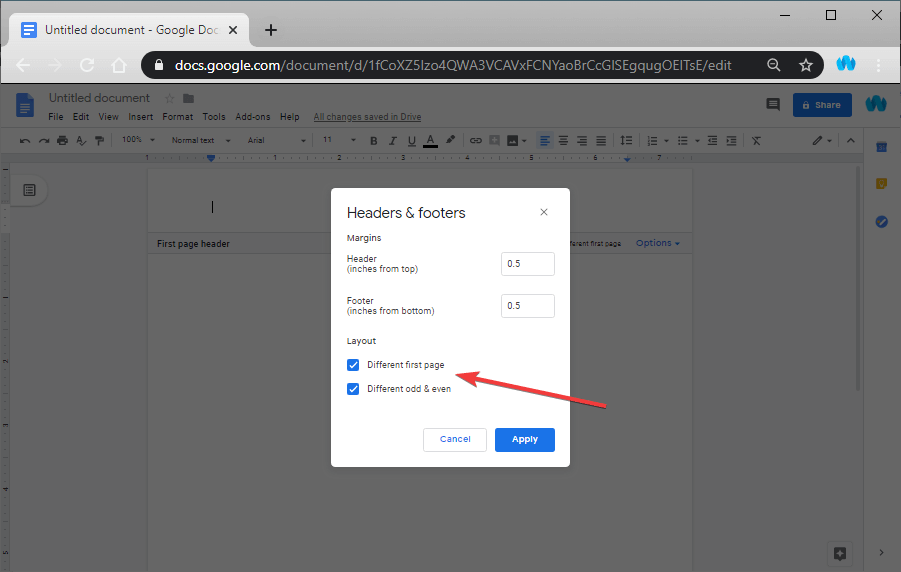
- Jeśli chcesz, aby pierwsza strona różniła się od reszty dokumentu, możesz również zaznaczyć pole obok Inna pierwsza strona
Następnie możesz edytować wygląd nagłówków na pierwszej stronie, na stronach nieparzystych i parzystych.
Postępując zgodnie z tym przewodnikiem, możesz sprawić, że dokumenty Dokumentów Google mogą mieć do 3 różnych stylów nagłówka. Niestety jest to największe dostosowanie, jakie możesz wprowadzić do nagłówków Dokumentów Google.
Obecnie nie można sprawić, aby każda strona miała swój własny, unikalny nagłówek.
Czy uważasz, że jest to funkcja, którą Google powinien zaimplementować w Dokumentach Google? Daj nam znać, co myślisz w sekcji komentarzy poniżej.
POWIĄZANE ARTYKUŁY, KTÓRE WARTO ZOBACZYĆ:
- Jak wyłączyć automatyczne numerowanie w programie Word i Dokumentach Google
- Jak wydłużyć okresy w Dokumentach Google
- 3 sposoby tworzenia niesamowitych ramek w Dokumentach Google
